| (2 révisions intermédiaires par 2 utilisateurs non affichées) | |||
| Ligne 1 : | Ligne 1 : | ||
{{Tuto Details | {{Tuto Details | ||
| − | |Main_Picture= | + | |Main_Picture=Horloge_7_segment_rendu.jpg |
| − | |Main_Picture_annotation={"version":"3.5.0","objects":[{"type":"image","version":"3.5.0","originX":"left","originY":"top","left":- | + | |Main_Picture_annotation={"version":"3.5.0","objects":[{"type":"image","version":"3.5.0","originX":"left","originY":"top","left":-15,"top":-99,"width":1354,"height":1291,"fill":"rgb(0,0,0)","stroke":null,"strokeWidth":0,"strokeDashArray":null,"strokeLineCap":"butt","strokeDashOffset":0,"strokeLineJoin":"miter","strokeMiterLimit":4,"scaleX":0.48,"scaleY":0.48,"angle":0,"flipX":false,"flipY":false,"opacity":1,"shadow":null,"visible":true,"clipTo":null,"backgroundColor":"","fillRule":"nonzero","paintFirst":"fill","globalCompositeOperation":"source-over","transformMatrix":null,"skewX":0,"skewY":0,"crossOrigin":"","cropX":0,"cropY":0,"src":"https://wikifab.org/images/e/e1/Horloge_7_segment_rendu.jpg","filters":[]}],"height":450.53003533568904,"width":600} |
|Licences=Attribution (CC BY) | |Licences=Attribution (CC BY) | ||
| − | |Description=<translate>vous trouverez ci dessous les explications permettant de | + | |Description=<translate>vous trouverez ci dessous les explications permettant de fabriquer une horloge électronique avec 7 segments.</translate> |
|Area=Decoration, Electronics | |Area=Decoration, Electronics | ||
|Type=Technique | |Type=Technique | ||
| Ligne 51 : | Ligne 51 : | ||
|Step_Title=<translate>brancher la WEMOS</translate> | |Step_Title=<translate>brancher la WEMOS</translate> | ||
|Step_Content=<translate>Avant de coder la WEMOS D1 mini , il faut que vous la WEMOS avec la bande LED. Vous trouverez dans l'image ci dessus la façon dont il faut brancher la WEMOS cependant il y a aussi le branchement du détecteur de lumière que vous n'êtes pas obligé de mettre.</translate> | |Step_Content=<translate>Avant de coder la WEMOS D1 mini , il faut que vous la WEMOS avec la bande LED. Vous trouverez dans l'image ci dessus la façon dont il faut brancher la WEMOS cependant il y a aussi le branchement du détecteur de lumière que vous n'êtes pas obligé de mettre.</translate> | ||
| − | |Step_Picture_00=horloge_7_segment_calblage.png | + | |Step_Picture_00=Horloge_7_segment_Capture_d_e_cran_2024-07-09_a_10.51.45.png |
| + | |Step_Picture_01=horloge_7_segment_calblage.png | ||
}} | }} | ||
{{Tuto Step | {{Tuto Step | ||
| Ligne 58 : | Ligne 59 : | ||
https://github.com/TonyVpck/LedClockEsp8266/blob/main/LedClock.ino | https://github.com/TonyVpck/LedClockEsp8266/blob/main/LedClock.ino | ||
| + | |||
| + | |||
Une fois le programme sur la carte, plus besoin de le brancher à l'ordinateur, on peut simplement utiliser une prise ou encore une batterie portable. | Une fois le programme sur la carte, plus besoin de le brancher à l'ordinateur, on peut simplement utiliser une prise ou encore une batterie portable. | ||
| − | On peut aussi programmer les LED avec [https://kno.wled.ge/ WLed]. Il | + | |
| + | On peut aussi essayer de programmer les LED avec LEDclock un dérivé de [https://kno.wled.ge/ WLed]. Mais le résultat était difficile à configurer. Il fallait installer WLed sur sa carte programmable et ensuite elle est contrôlable à distance cependant pour moi ça n'a pas marché. | ||
<br /></translate> | <br /></translate> | ||
| Ligne 67 : | Ligne 71 : | ||
{{Tuto Step | {{Tuto Step | ||
|Step_Title=<translate>Découper les bandes led</translate> | |Step_Title=<translate>Découper les bandes led</translate> | ||
| − | |Step_Content=<translate>Il faut découper les bandes en plusieurs segments, en fonction de votre bande LED vous pouvez découper les segments tous les 3 4 LED, je ne vous conseille pas d'en mettre 5 par segment car je l'ai fait et c'était vraiment tous juste.</translate> | + | |Step_Content=<translate>Il faut découper les bandes en plusieurs segments, en fonction de votre bande LED vous pouvez découper les segments tous les 3 4 LED, je ne vous conseille pas d'en mettre 5 par segment car je l'ai fait et c'était vraiment tous juste. |
| + | |||
| + | |||
| + | N'oubliez pas de mettre dans le code le nombre de LED dans le segements sinon cela s'affichera mal.</translate> | ||
|Step_Picture_00=horloge_7_segment_1719584452775.jpg | |Step_Picture_00=horloge_7_segment_1719584452775.jpg | ||
}} | }} | ||
{{Tuto Step | {{Tuto Step | ||
|Step_Title=<translate>Souder les bandes led</translate> | |Step_Title=<translate>Souder les bandes led</translate> | ||
| − | |Step_Content=<translate>c'est vraiment l'étape la plus longue du projet, il faut souder chaque segment de bandes LED les unes au autres en faisant bien attention au branchement. Ensuite vous pouvez coller les morceaux de LED dans vote horloge, si vous avez du mal a les coller vous pouvez utiliser un pistolet à colle.</translate> | + | |Step_Content=<translate>c'est vraiment l'étape la plus longue du projet, il faut souder chaque segment de bandes LED les unes au autres en faisant bien attention au branchement. |
| + | |||
| + | |||
| + | Vous pouvez voir le sens de branchement de chaque segements dans le schéma ci-contre. | ||
| + | |||
| + | |||
| + | Ensuite vous pouvez coller les morceaux de LED dans vote horloge, si vous avez du mal a les coller vous pouvez utiliser un pistolet à colle.</translate> | ||
|Step_Picture_00=horloge_7_segment_1719560910042_1_.jpg | |Step_Picture_00=horloge_7_segment_1719560910042_1_.jpg | ||
| − | |Step_Picture_01=horloge_7_segment_1719560972421.jpg | + | |Step_Picture_01=Horloge_7_segment_Capture_d_e_cran_2024-07-09_a_10.47.56.png |
| + | |Step_Picture_02=horloge_7_segment_1719560972421.jpg | ||
}} | }} | ||
{{Tuto Step | {{Tuto Step | ||
| Ligne 104 : | Ligne 118 : | ||
}} | }} | ||
{{Tuto Status | {{Tuto Status | ||
| − | |Complete= | + | |Complete=Published |
}} | }} | ||
Version actuelle datée du 9 juillet 2024 à 09:52
Sommaire
Matériaux
fil imprimante 3D
étain
WEMOS D1 mini
câble USB
bande led ( WS2812 )
Outils
imprimante 3D
fer à souder
ciseaux
troisième main
Étape 1 - Impression 3d
je vous conseille de faire les impression 3D dès le début afin de pouvoir faire le reste pendant le temps de l'impression.
Pour faire l'impression j'ai fais des recherches sur les différents modèles d'horloge et j'ai fini par trouver ce modèle :
https://www.thingiverse.com/thing:6244676
Cependant vous pouvez choisir un autre modèle qui correspond plus a vos gouts.
Étape 2 - brancher la WEMOS
Avant de coder la WEMOS D1 mini , il faut que vous la WEMOS avec la bande LED. Vous trouverez dans l'image ci dessus la façon dont il faut brancher la WEMOS cependant il y a aussi le branchement du détecteur de lumière que vous n'êtes pas obligé de mettre.
Étape 3 - Coder la WEMOS D1 mini
J'ai connecté les LED sur la WEMOS D1 mini et ensuite je les ai programmées sur Arduino avec ce code :
https://github.com/TonyVpck/LedClockEsp8266/blob/main/LedClock.ino
Une fois le programme sur la carte, plus besoin de le brancher à l'ordinateur, on peut simplement utiliser une prise ou encore une batterie portable.
On peut aussi essayer de programmer les LED avec LEDclock un dérivé de WLed. Mais le résultat était difficile à configurer. Il fallait installer WLed sur sa carte programmable et ensuite elle est contrôlable à distance cependant pour moi ça n'a pas marché.
Étape 4 - Découper les bandes led
Il faut découper les bandes en plusieurs segments, en fonction de votre bande LED vous pouvez découper les segments tous les 3 4 LED, je ne vous conseille pas d'en mettre 5 par segment car je l'ai fait et c'était vraiment tous juste.
N'oubliez pas de mettre dans le code le nombre de LED dans le segements sinon cela s'affichera mal.
Étape 5 - Souder les bandes led
c'est vraiment l'étape la plus longue du projet, il faut souder chaque segment de bandes LED les unes au autres en faisant bien attention au branchement.
Vous pouvez voir le sens de branchement de chaque segements dans le schéma ci-contre.
Ensuite vous pouvez coller les morceaux de LED dans vote horloge, si vous avez du mal a les coller vous pouvez utiliser un pistolet à colle.
Étape 6 - Souder les LED à la WEMOS D1 mini
Il faut souder les LED à la WEMOS D1 mini en faisant bien attention a ne pas se tromper de bornes. Après il faut voir si la bande LED s'allumer si ce n'est pas le cas ça peut-être une soudure qui a lâché, qui se touchent ou encore une LED qui n'est pas dans le bon sens.
Étape 7 - Détecteur de lumière ( facultatif )
Le détecteur de lumière permettra d'adapter la luminosité des LED en fonction de la lumière à l'extérieur la fonctionnalité est déjà sur le programme où vous pouvez changer la luminosité en fonction de vos préférence.
Pour cela il vous faut un détecteur de lumière et une résistance de
Étape 8 - Produit finis
Après cela votre horloge est finis vous pouvez l’accrocher à un mur ou seulement le poser quelque part. si vous le souhaitez vous pouvez aussi modifier le programme afin de changer la couleur, la luminosité ou encore changer la couleur en fonction de la lumière.
Published

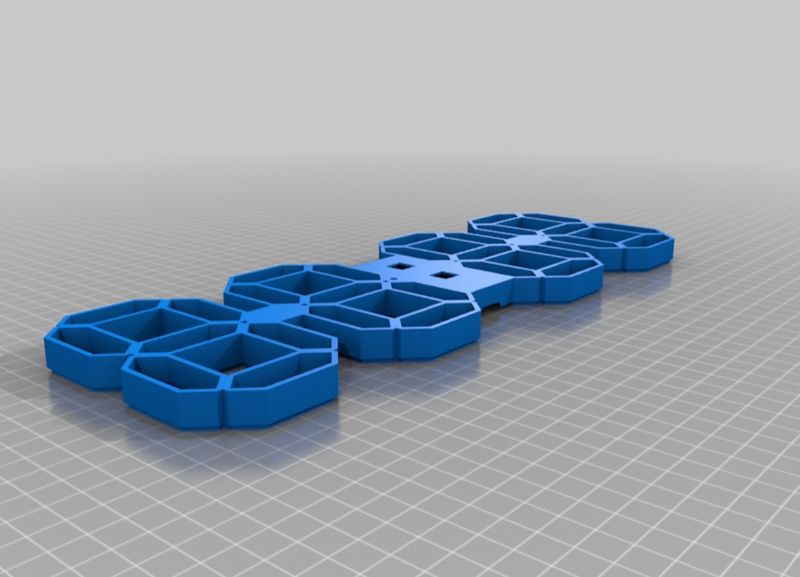

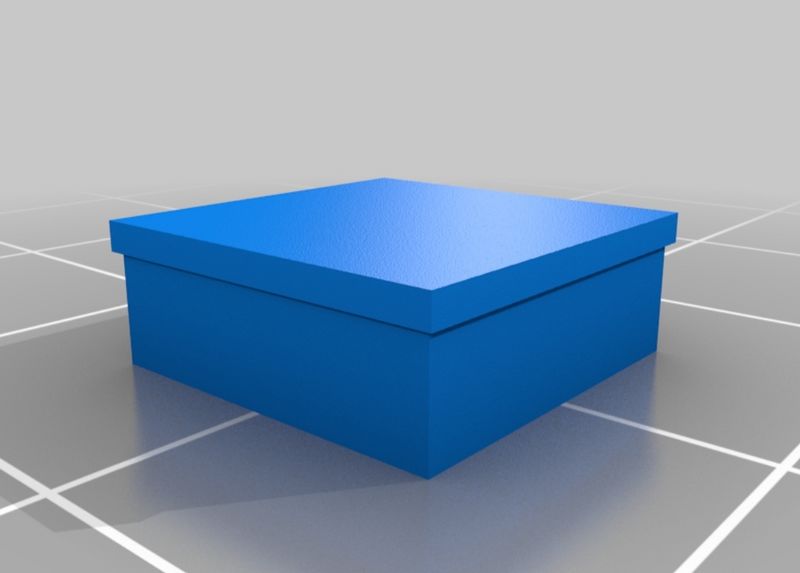
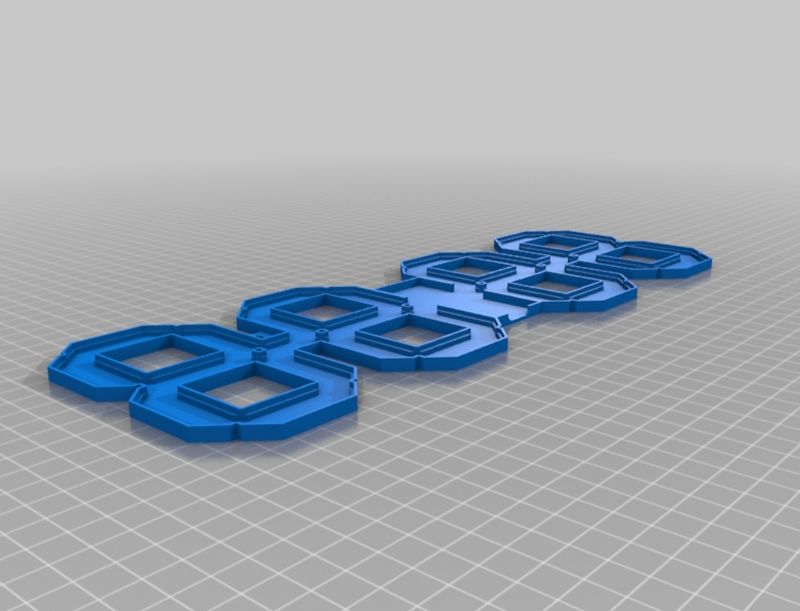

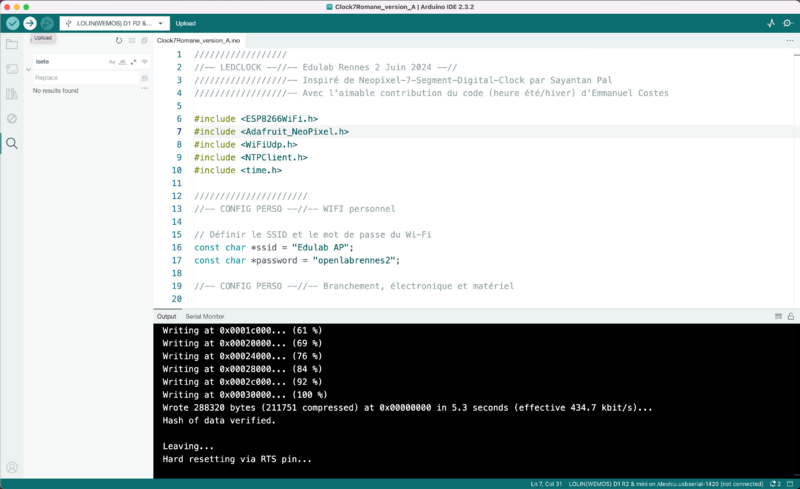
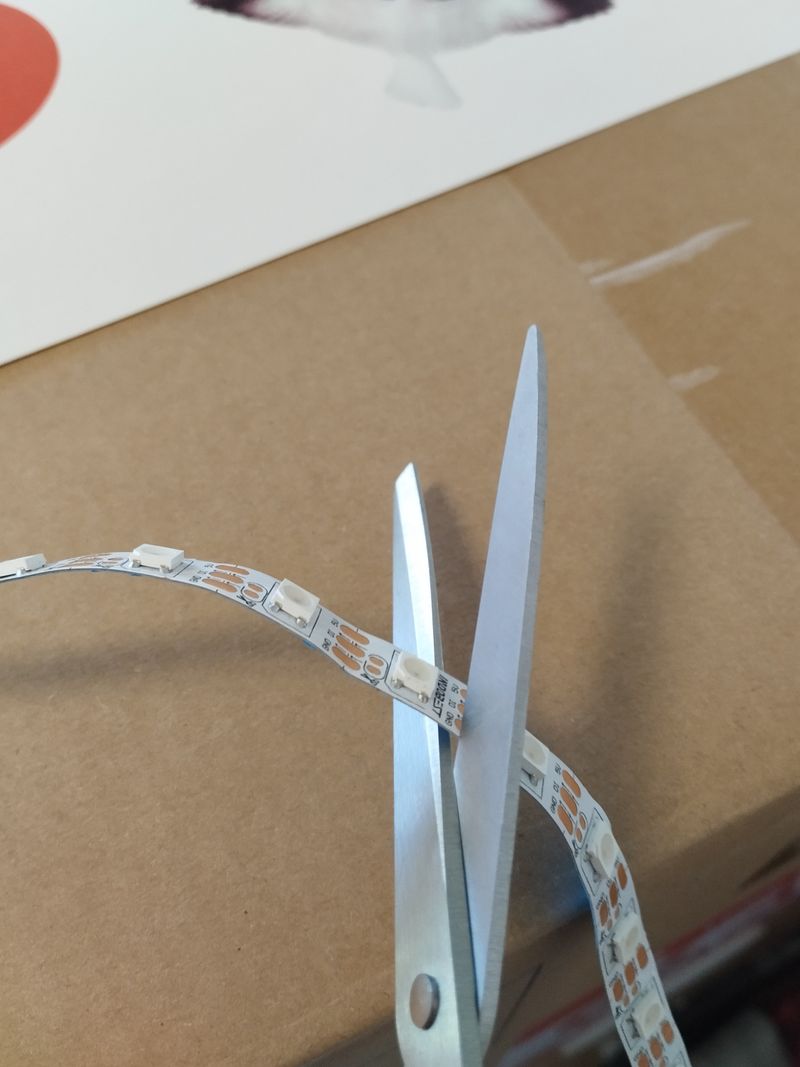




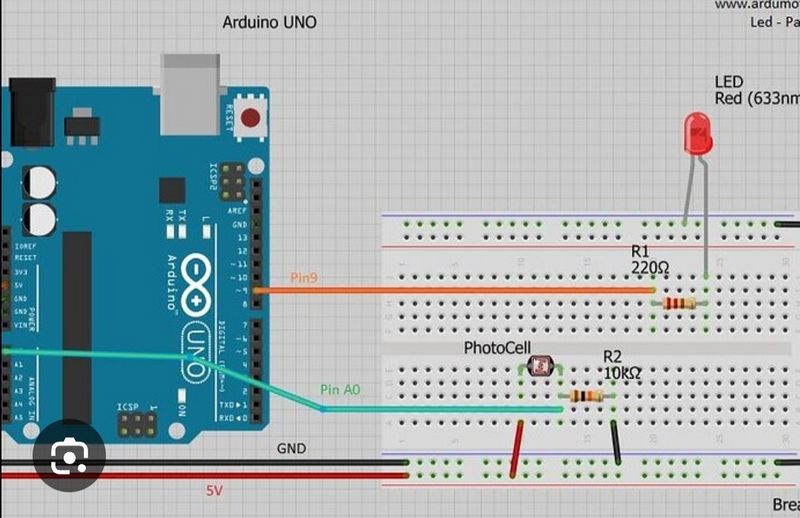



 Français
Français English
English Deutsch
Deutsch Español
Español Italiano
Italiano Português
Português